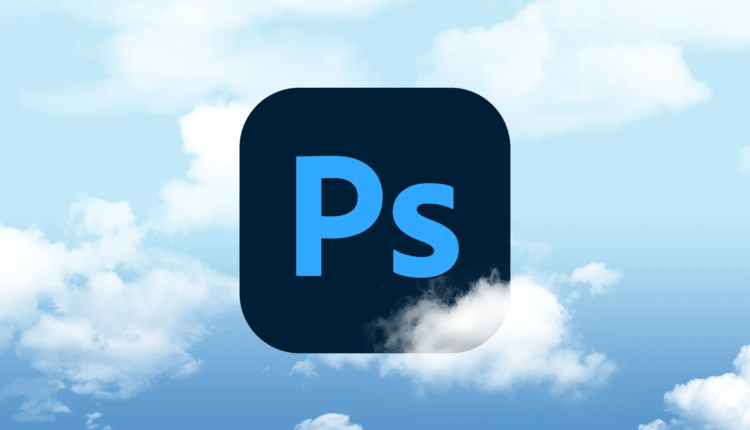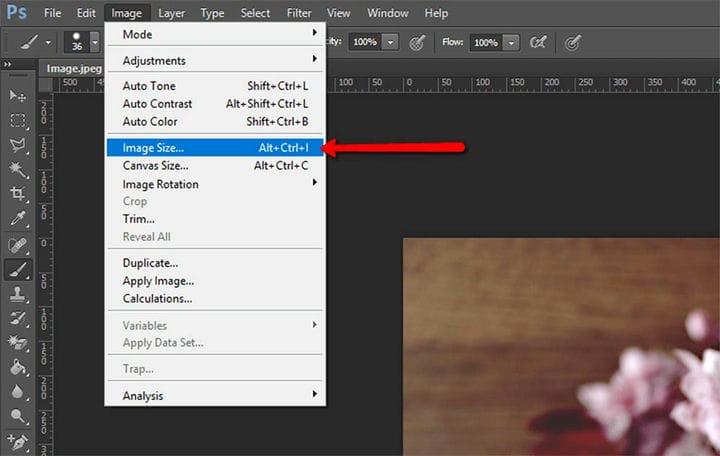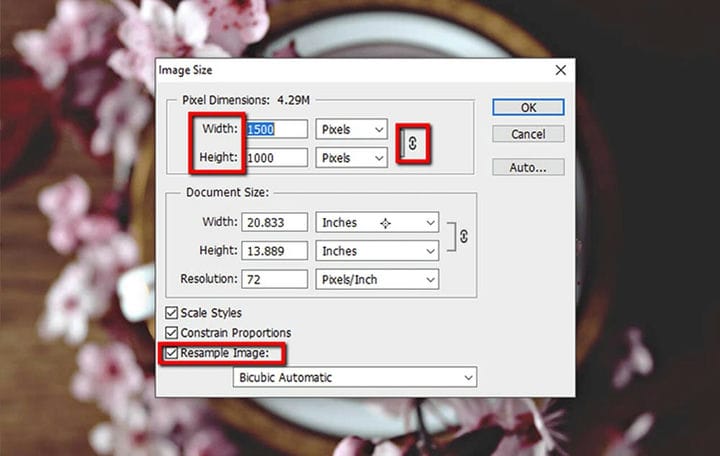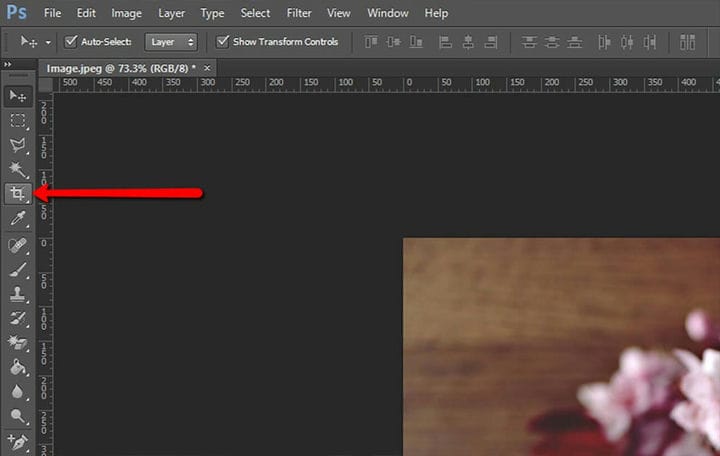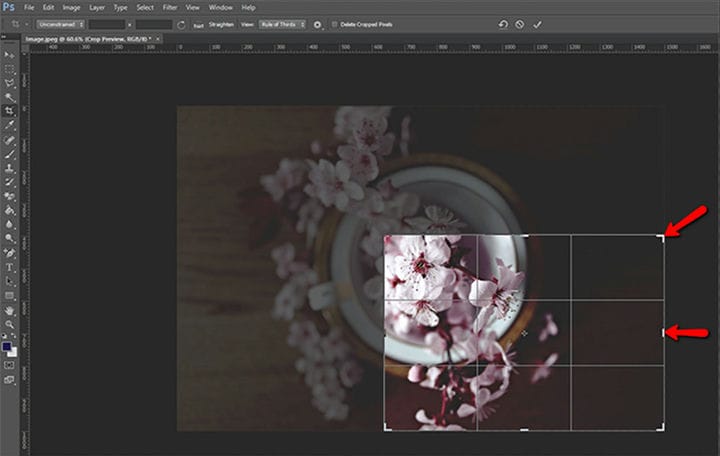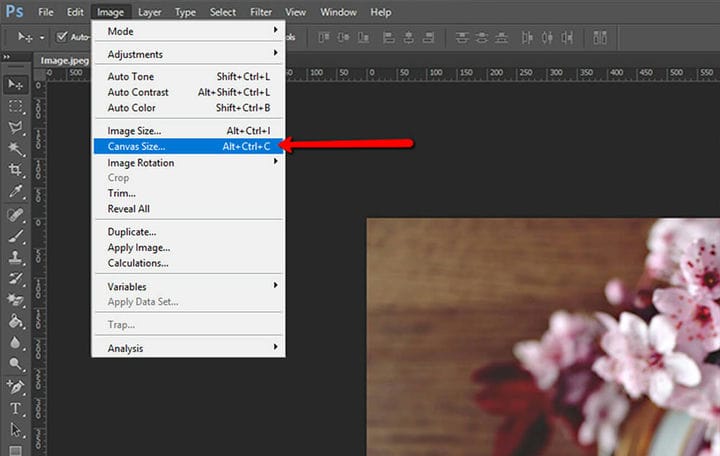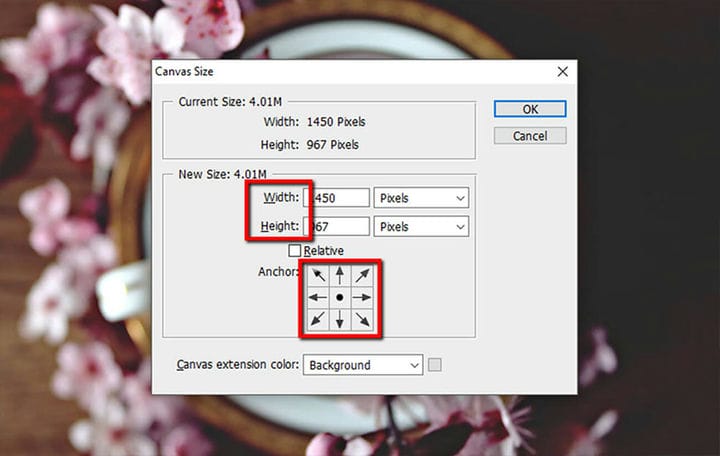Как легко изменить размер изображения в Photoshop
Изменение размера изображения — одна из наиболее частых операций, которые приходится выполнять пользователю Photoshop. Это особенно актуально для администраторов веб-сайтов, которые часто оказываются в ситуации, когда у них есть изображение, идеальное во всех отношениях… кроме размера.
Если вы не совсем волшебник Photoshop, не волнуйтесь. Мы помогли вам с этим кратким и простым пошаговым руководством о том, как идеально изменить размер ваших изображений в Photoshop с помощью различных инструментов. Вот увидишь, это проще, чем кажется.
1 Изменить размер изображения
Мы используем эту функцию, когда хотим изменить размер изображения, которое планируем использовать.
Прежде всего, откройте Photoshop и перейдите в меню «Изображение». Оттуда выберите Размер изображения, после чего откроется диалоговое окно Размер изображения. Кроме того, вы можете использовать клавиатурную команду Alt+Ctrl+I, чтобы открыть диалоговое окно.
В элементах управления размером изображения измерьте ширину и высоту в пикселях для изображений для использования в Интернете или в дюймах для изображений для печати. Убедитесь, что значок «Ссылка» включен. Это важно, если вы хотите сохранить исходные пропорции изображения.
Еще один важный элемент управления, который нужно проверить, — «Resample». Нажав на нее, вы разрешаете программе добавлять или удалять некоторые пиксели, в зависимости от того, хотите ли вы уменьшить или увеличить изображение.
Чтобы изменить размер изображения, просто перейдите в поле «Ширина» и введите нужные размеры. Значение в поле «Высота» изменится автоматически и пропорционально.
Наконец, нажмите «ОК».
2 Обрезать изображение
Это то, что мы используем, когда хотим вырезать части изображения, которые нам не нужны, и сделать другое соотношение сторон изображения.
Начните с перехода на панель «Инструменты» и выбора инструмента «Обрезка». Вокруг изображения автоматически появится рамка обрезки.
Поместите курсор на любой из углов или краев рамки обрезки и перетащите внутрь, чтобы изменить форму рамки обрезки. Когда вы это сделаете, программа автоматически покажет предварительный просмотр вашего изображения.
Прежде чем приступить к кадрированию, вы должны остановиться и проверить одну важную вещь на панели параметров — параметр «Удалить обрезанные пиксели». Когда этот флажок установлен, это означает, что ваши обрезанные пиксели будут безвозвратно потеряны после того, как вы закончите обрезку. Если вы хотите сохранить их на всякий случай, обязательно снимите этот флажок.
Последнее, что нужно сделать, это нажать на галочку на панели параметров, которая служит кнопкой «Сохранить».
3 Размер холста
В то время как команда «Размер изображения» изменяет размеры вашего изображения, команда «Размер холста» изменяет холст, на котором находится изображение. Это создает дополнительное пространство для дополнительных элементов изображения, в то время как фактический размер изображения остается прежним.
Чтобы изменить размер холста, перейдите в меню «Изображение» и выберите команду «Размер холста».
В диалоговом окне первое, что нужно сделать, это изменить настройку по умолчанию с «Дюймы» на «Пиксели». После этого есть два способа изменить размер холста. Вы можете либо ввести желаемую ширину и высоту, либо установить флажок «Относительно», и в этом случае вы можете ввести количество пикселей, которые хотите добавить.
Нажмите «ОК», чтобы внести изменения.
Вот некоторые из методов, которые вы можете использовать, чтобы изменить размер ваших изображений и оптимизировать их для использования на вашем веб-сайте. Это важно, потому что изображения являются важной частью любого веб-сайта, и вы хотите, чтобы они подходили наилучшим образом.
Кроме того, изображения необходимо оптимизировать, чтобы ваш веб-сайт WordPress работал должным образом, без лишней нагрузки, которую могут вызвать немасштабированные изображения.
Теперь, когда вы знаете, как это сделать, идите и сделайте потрясающие страницы!
Мы надеемся, что эта статья оказалась для вас полезной. Если вам понравилось, пожалуйста, не стесняйтесь проверить некоторые из этих статей!